
| Guida in linea SpaceClaim |

|
Usare lo strumento Tangent Arc (Arco tangente) per fare lo schizzo di un arco tangente ad ogni singola curva o linea nel vostro disegno. L'arco diventa un bordo quando si crea un effetto tridimensionale dello schizzo mediante l'uso dello strumento Pull (Trascina).
tangente) per fare lo schizzo di un arco tangente ad ogni singola curva o linea nel vostro disegno. L'arco diventa un bordo quando si crea un effetto tridimensionale dello schizzo mediante l'uso dello strumento Pull (Trascina).
Lagriglia dello schizzo deve essere visibile nello spazio di lavoro prima che possiate disegnare.
Cliccare ![]() Tangent Arc (Arco
Tangent Arc (Arco tangente) nel gruppo Sketch (Schizzo).
tangente) nel gruppo Sketch (Schizzo).
Lo strumento è disattivato se non ci sono curve o linee nel piano dello schizzo.
Cliccare la linea o curva che volete disegnare tangente.
Questo viene solitamente fatto all'estremo di una linea, arco o spline ma non può essere fatto sulla linea. Se due linee condividono un estremo, usare la rotellina del mouse per impostare la tangenza ad un'altra linea.
(Opzionale) Quotare il raggio e l'angolo di corda.
Cliccare per regolare il punto finale dell'arco.
L'arco non può terminare nel suo punto di inizio per creare un cerchio o terminare nella stessa linea del suo punto di inizio.
Cliccare ![]() Tangent Arc (Arco
Tangent Arc (Arco tangente) nel gruppo Sketch (Schizzo).
tangente) nel gruppo Sketch (Schizzo).
Passare alla modalità 3D:
Cliccare per impostare il primo punto dell'arco.
Questo può essere qualsiasi punto su un oggetto nel vostro disegno.
L'indicatore di tangenza vi mostra come il nuovo arco sarà tangente alla geometria esistente se cliccate nella posizione corrente del cursore.
Cliccare per regolare il punto finale dell'arco.
Trascinare l'arco per modificarlo. Quando trascinate un arco tangente, aumenta il suo raggio mentre mantiene il suo angolo di corda.
l'arco per modificarlo. Quando trascinate un arco tangente, aumenta il suo raggio mentre mantiene il suo angolo di corda.
Le seguenti opzioni sono disponibili per qualunque strumento dello schizzo:
Cartesian dimensions (Coordinate cartesiane): Selezionare un punto in uno schizzo e poi cliccare questa opzione per vedere le coordinate cartesiane dal punto. Le coordinate cartesiane vi mostrano le distanze X ed Y dal punto selezionato. Se non avete un punto selezionato, vi mostrano le distanze X ed Y dall'origine.
Polar dimensions (Coordinate polari ): Selezionare un punto in uno schizzo e poi cliccare questa opzione per vedere le coordinate polari dal punto. Le coordinate polari vi mostrano un angolo ed una distanza dal punto selezionato. Se non avete selezionato un punto, vi mostrano l'angolo e la distanza dall'origine.
): Selezionare un punto in uno schizzo e poi cliccare questa opzione per vedere le coordinate polari dal punto. Le coordinate polari vi mostrano un angolo ed una distanza dal punto selezionato. Se non avete selezionato un punto, vi mostrano l'angolo e la distanza dall'origine.
Snap to grid (Aggancia alla griglia):Selezionare questa opzione per attivare o disattivare lo snap mentre state facendo lo schizzo. Il cursore eseguirà lo snap del minor incremento di spaziatura della griglia mentre fate lo schizzo. I valori predefiniti sono 1mm per l'unità metrica e 0,125in per quella imperiale. Vedere Units options (Opzioni unità) per cambiare la minor spaziatura della griglia.
to grid (Aggancia alla griglia):Selezionare questa opzione per attivare o disattivare lo snap mentre state facendo lo schizzo. Il cursore eseguirà lo snap del minor incremento di spaziatura della griglia mentre fate lo schizzo. I valori predefiniti sono 1mm per l'unità metrica e 0,125in per quella imperiale. Vedere Units options (Opzioni unità) per cambiare la minor spaziatura della griglia.
Snap to angle (Aggancia all'angolo): Selezionare questa opzione per attivare lo snap dell'angolo mentre state disegnando. Il cursore eseguirà lo snap angolare dell'incremento mentre fate lo schizzo. Il valore predefinito è di 15 gradi. Vedere Snap options (Opzioni Snap) per cambiare l'incremento angolare usato per lo snap.
to angle (Aggancia all'angolo): Selezionare questa opzione per attivare lo snap dell'angolo mentre state disegnando. Il cursore eseguirà lo snap angolare dell'incremento mentre fate lo schizzo. Il valore predefinito è di 15 gradi. Vedere Snap options (Opzioni Snap) per cambiare l'incremento angolare usato per lo snap.
Create layout curves (Crea curve di layout): le curve dello schizzo sono create come curve di layout. Se spostate il disegno in un foglio di disegno, con la modalità Sketch (Schizzo) selezionata dovete selezionare Create layout curves (Crea curve di layout) di nuovo nel gruppo Sketch Options (Opzioni dello schizzo) nel pannello Options (Opzioni) al fine di creare curve di layout sul foglio di disegno. Vedere Layout Curves (Curve di Layout).
Curve Fitter Options (Opzioni Adattatore Curve): Se il piano dello schizzo passa attraverso un oggetto Mesh, il sistema adatterà le curve attraverso i punti sfaccettatura. Le linee sono visualizzate in verde e gli archi in blu. Le seguenti opzioni si applicano alle curve generate dal sistema.
Fit curves (Adatta curve) - Deselezionare questa opzione se non desiderate che il sistema adatti le curve attraverso i punti.
Tolerance (Tolleranza) - Determina quanti punti saranno trovati, che determina anche quante curve verranno create. Minore è la tolleranza, più saranno i punti trovati e le curve generate.
Auto-merge (Auto-unione) - Quando selezionato, il sistema unirà linee ed archi per formare spline. Le spline sono visualizzate in rosa.
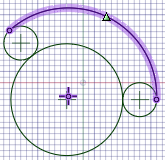
Disegno di un arco tangente a due cerchi
di un arco tangente a due cerchi
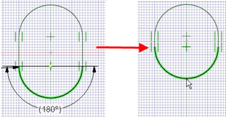
Modificando un arco tangente mantiene le sue connessioni.
© Copyright 2015 SpaceClaim Corporation. Tutti i diritti riservati.